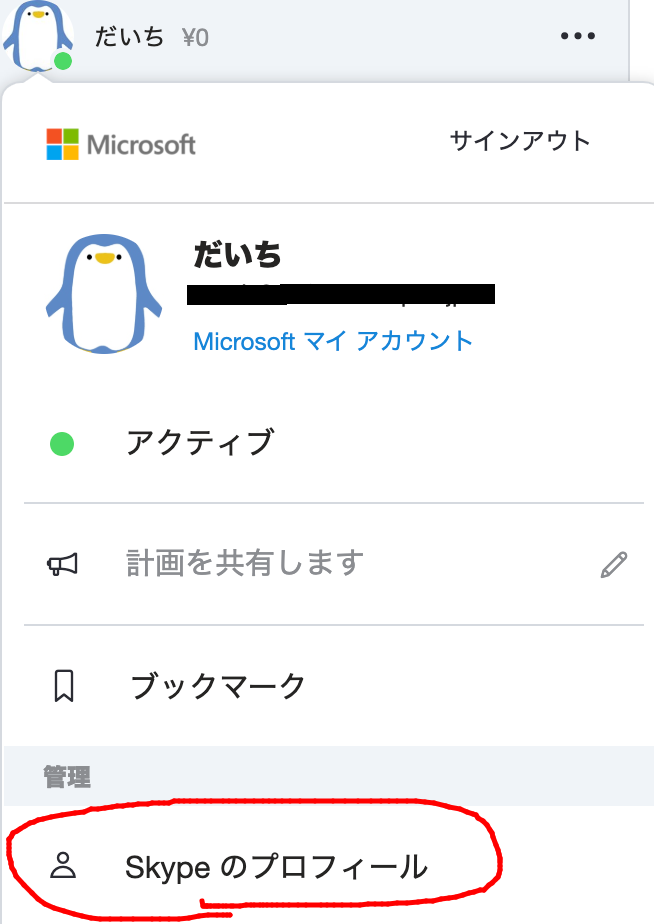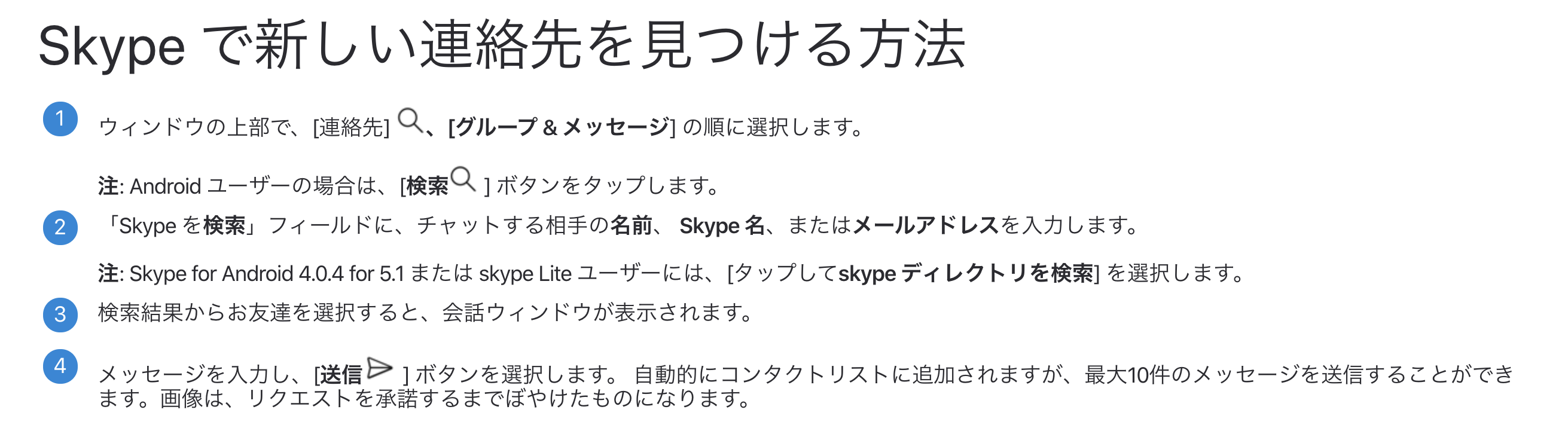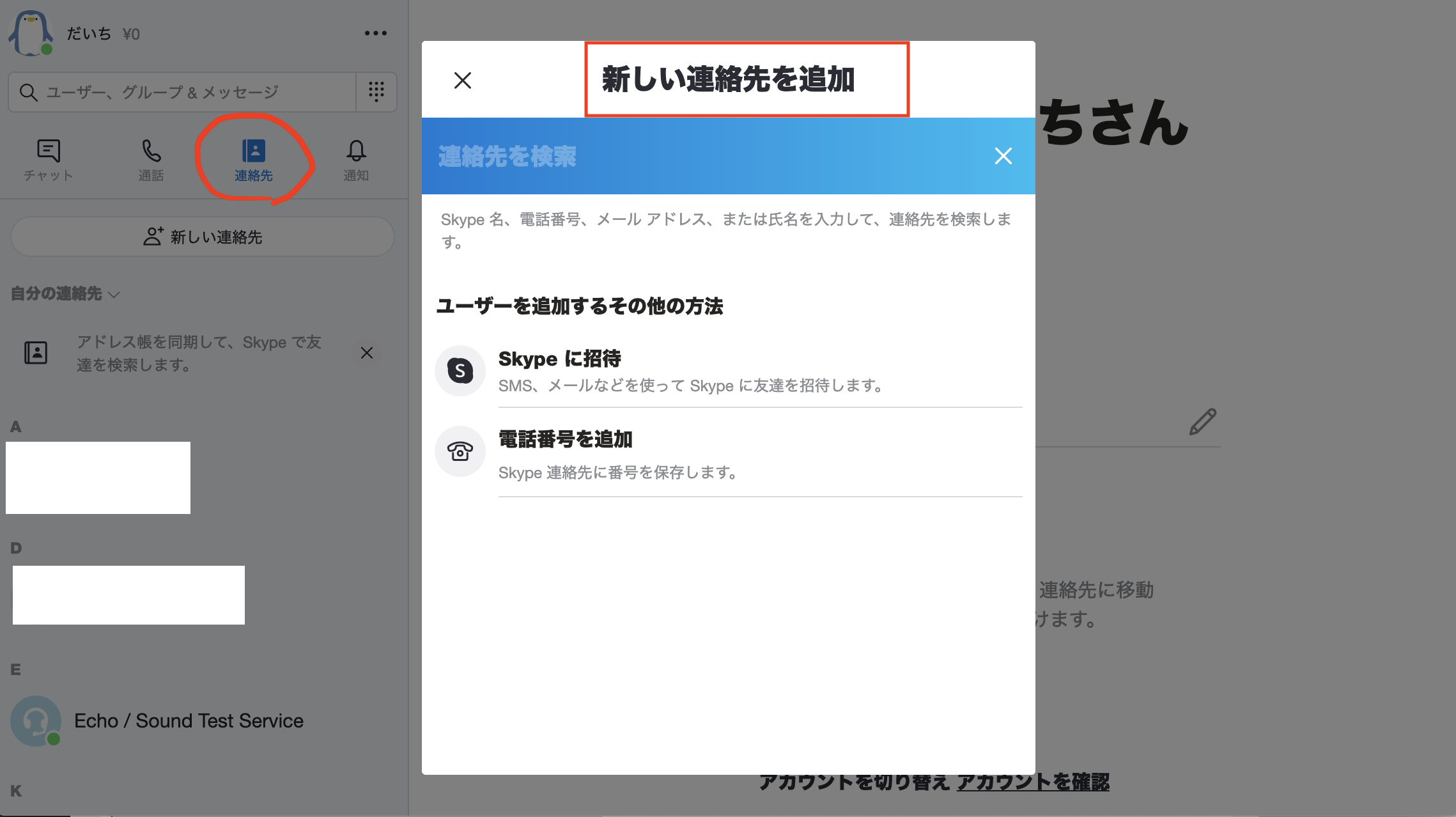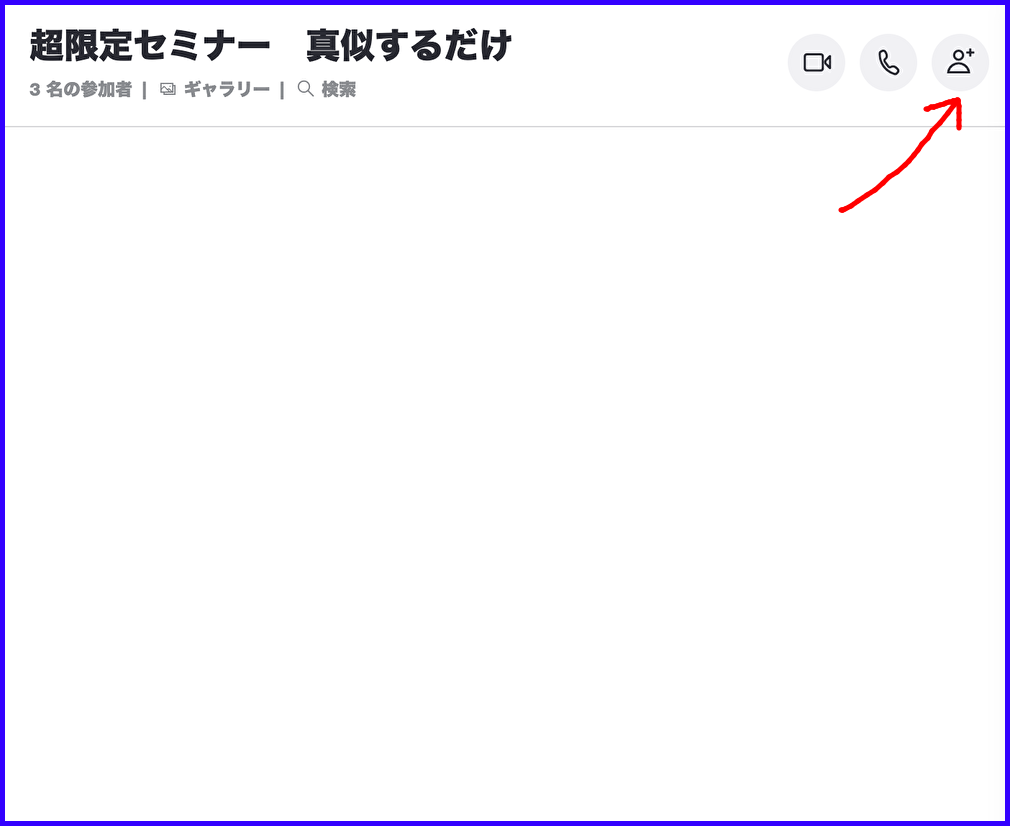SkypeIDの確認方法と連絡先追加方法!スカイプで人とやりとりするための準備

Skypeが便利なのはわかっているけれど、いざ人とやりとりするときに『SkypeID』を聞かれてもすぐに答えられなくて困ったな〜。どうやって確認するんだっけ?
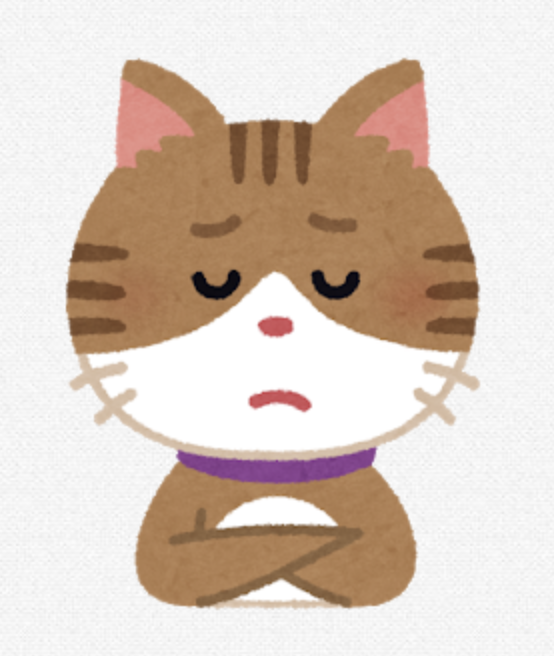 ねこすけ
ねこすけ
Skypeでやりとりしている人でもいざ『あれ?自分のSkypeIDってなんだっけ』となることがあります。
今回は、SkypeIDの確認方法をおらいしましょう!
これで気軽にレッツスカイプ!
SkypeIDの確認方法!スカイプで人とやりとりするための準備
実はSkypeの仕様はけっこう変わることがあるので、『あれ?前までここで確認できたのに』となることがあります。
仕様によってさまざまな確認方法があるので、以下のものを試してみてください。
2018年も7月にSkypeID(Skype名)の確認方法が変更となりました。なので以下の方法をお試しください。
1. Skype for Webにサインイン
Skypeのホームページ(https://www.skype.com/ja/)にアクセスし、右上にある[サインイン]をクリックします。
→ [オンラインでSkypeを使用] をクリックします。
2.左上に表示されるSkype表示名をクリック
Skype for webにサインインができたら、左上に表示されているSkype表示名をクリックします。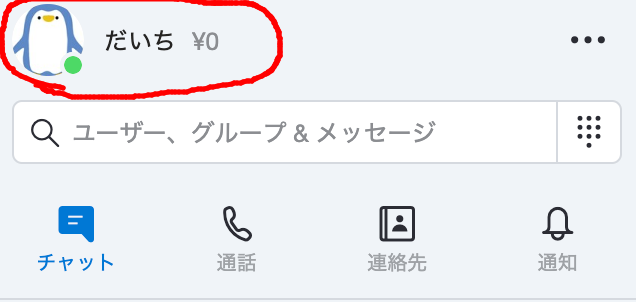
3. SkypeID(Skype名)の確認
プロフィールをクリックすると
こちらに出てきます。
スカイプ名のところにあるのがSkypeIDです。
神楽のスカイプIDは、live:〇〇という形ですが、人それぞれ設定できます
連絡先を追加する方法
Skypeで連絡をとるためにはスカイプの申請をしたり、受けたりする必要があります。
神楽のスカイプIDを入力すると、僕のアカウントが下に表示されます。
検索結果のアカウントをクリックすると連絡先リストに追加というボタンがあるのでこのボタンを押すと連絡先に追加されます。
スカイプの基本的な使い方とチャット
スカイプのメインの使い方はスカイプチャットです。使い方はとても簡単!相手を選択してチャットするだけです^ ^
コンタクトを取りたい相手を左側のリストから選んで、右側の下に出てくるここにメッセージを入力と書かれている欄に入力しEnterで送信です。
チャットの右側には送信した時間が表示されます。
またこの入力欄にはファイルを添付で送る事が出来ます。動画や音声ファイルなども送信出来るので活用してみてください。
ただファイル送信に関してはお互いがオンライン状態じゃないと受信出来ないので、
送信前にチャットなどで確認してから送るようにしましょう。
スカイプの基本的な使い方、音声通話
右上に3つのアイコンが表示されています。
その中央の電話マークが音声通話になります。
このアイコンをクリックすると相手に電話をかけることができます。ここで注意しなければいけないのが、『マイク』が必要になってくることです。
市販のヘッドセットで通話出来るので安価なものでいいのでそれ用に用意しておくことをおすすめします。
ノートパソコンなどに付いている内蔵マイクでも通話は可能ですが、相手が聞き取りづらかったら会話ができないのでおすすめはしません。
マイクやイヤホン、簡単なヘッドセット などを用意しておいた方がいいですね。ちなみに僕はコレを使っています。
サンワサプライ USBヘッドセット ホワイト MMZ-HSUSB10w
スカイプの基本的な使い方、ビデオ通話
スカイプはカメラがあればビデオ通話も可能です。
通話は無料でできますので、遠く離れた家族や恋人とも顔を見ながらゆっくり話せますね(笑)
右上アイコンのビデオアイコンをクリックすればビデオ通話になります。
スカイプの基本的な使い方、グループ作成
スカイプでは特定の人を呼んでグループを作る事が出来ます。
このグループ機能を使えば複数の人と同時に通話が出来たり、チャットを共有する事が出来るようになります。
オンラインセミナーなどはこの機能を使って行います。右側アイコンの人+マークをクリックして追加したい人を選べばグループ作成となります。
スカイプはネットビジネスでは必須のツールです。
どれだけ離れていてもスカイプがあればオンラインで繋がりますので、遠くて直接お会いできない人とも差がなく指導やアドバイスができます。
直接会う事はなくてもスカイプでの繋がりがあれば、ネットビジネスでの成功確率は上がりますので、メンターや仲間には積極的に連絡を取るようにしましょう!!
ビジネス仲間とも気軽にやりとりできるのがいいですね。
ネットビジネスは1人で実践すればほぼ失敗しますので、このようなツールを使って人との繋がりを持った状態で実践してくださいね!!
それでは!がんばってやっていきましょう!!